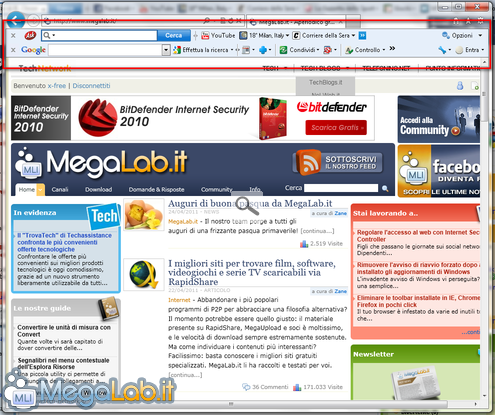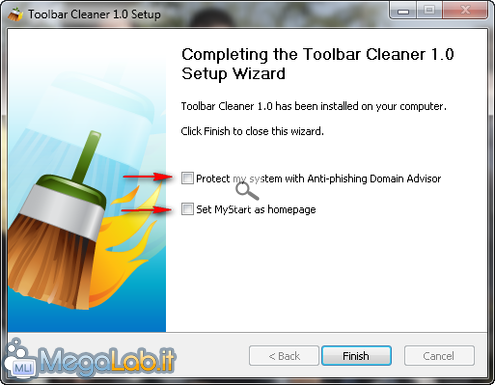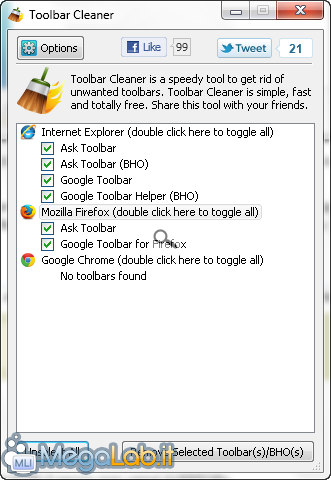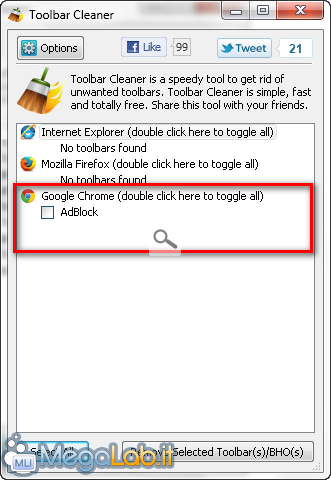Canali
Ultime news

Ultimi articoli
 Le ultime dal Forum |

Eliminare le toolbar installate in Internet Explorer, Chrome e Firefox in pochi click17/05/2011 - A cura di

Correlati
 TagPassa qui con il mouse e visualizza le istruzioni per utilizzare i tag!
Il pezzo che stai leggendo è stato pubblicato oltre un anno fa.
 La trattazione seguente è piuttosto datata. Sebbene questo non implichi automaticamente che quanto descritto abbia perso di validità, non è da escludere che la situazione si sia evoluta nel frattempo. Raccomandiamo quantomeno di proseguire la lettura contestualizzando il tutto nel periodo in cui è stato proposto. La trattazione seguente è piuttosto datata. Sebbene questo non implichi automaticamente che quanto descritto abbia perso di validità, non è da escludere che la situazione si sia evoluta nel frattempo. Raccomandiamo quantomeno di proseguire la lettura contestualizzando il tutto nel periodo in cui è stato proposto.
Alcuni software ci propongono l'installazione di diverse toolbar e non sempre un utente presta attenzione a tutti i passaggi del setup. Il risultato è un browser sovraccaricato da inutili e ripetitive barre che, oltre ad appesantire graficamente la finestra del browser, rallentano notevolmente il programma stesso Toolbar CleanerToolbar Cleaner è un software freeware che, una volta installato, consente di rimuovere le toolbar funzionanti su Internet Explorer, Google Chrome e Firefox. Al termine dell'instazione togliete le due spunte prima di cliccare su Finish, per evitare variazioni di homepage o installazione di altro software. Il programma è molto semplice ma, se lo utilizzate con il browser in esecuzione, è necessario ravviare il navigatore al termine per vedere applicate le modifiche. Una volta lanciato l'eseguibile, selezionate, mettendo una spunta di fianco, tutte le toolbar che volete eliminare oppure fate doppio click sul nome del browser per disinstallare tutte quelle che sono presenti in quel determinato programma. Cliccate su Select All per selezionarle tutte. Cliccate infine su Remove Selected Toolbar(s)/BHO(s) per disinstallarle. N.B.: sotto la voce Google Chrome saranno anche visualizzati, oltre alle toolbar, le estensioni installate. Potete quindi utilizzare questo piccolo software anche come addon manager per Chrome. Segnala ad un amico |
- Unisciti a noi
- | Condizioni d'uso
- | Informativa privacy
- | La Redazione
- | Info
- | Pressroom
- | Contattaci
© Copyright 2025 BlazeMedia srl - P. IVA 14742231005
- Gen. pagina: 0.54 sec.
- | Utenti conn.: 190
- | Revisione 2.0.1
- | Numero query: 43
- | Tempo totale query: 0.13